많은 친구들이 Win10을 설치한 후 Flash 구성 요소가 삭제되었다는 사실을 발견했습니다. 특정 웹페이지를 보려고 하면 페이지가 로드되지 않습니다. 플래시 플러그인을 추가하려고 했으나 문제 해결에 실패했지만, 해결 방법은 사실 매우 간단합니다.
1. 먼저 win10 시스템에 들어가 시작 버튼을 마우스 오른쪽 버튼으로 클릭한 다음 팝업 옵션에서 실행을 선택해야 합니다.
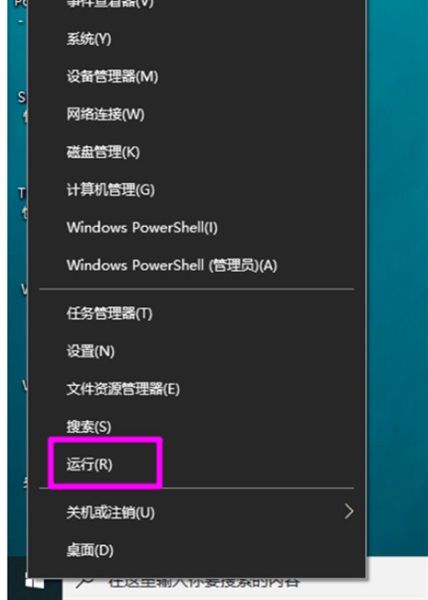
2. 실행창에 gpedit.msc를 직접 입력하고 Enter 키를 누릅니다.
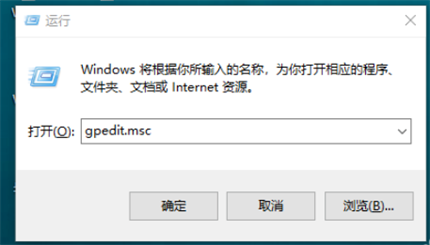
3. 그런 다음 로컬 정책 그룹을 열고 왼쪽에서 사용자 구성을 열고 관리 템플릿에서 Windows 구성 요소를 선택합니다.
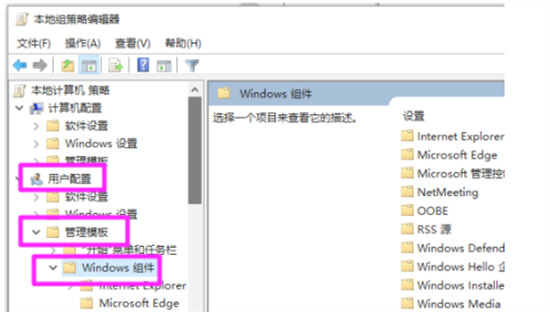
4. 모두 연 후 Internet Explorer를 클릭하면 보안을 위해 보안 기능의 로컬 컴퓨터 영역이 잠겨 있습니다.
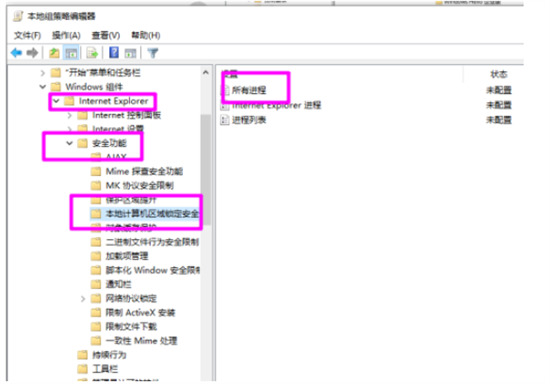
5. 그런 다음 오른쪽의 모든 프로세스를 마우스 오른쪽 버튼으로 클릭하고 편집을 선택합니다.
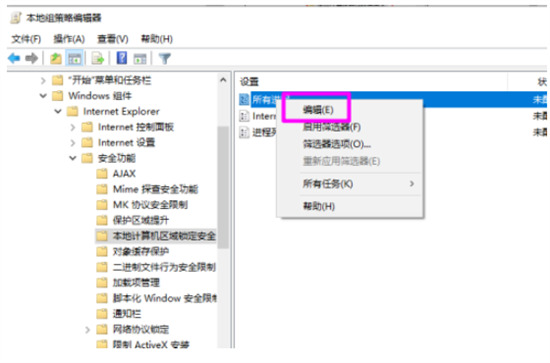
6. 그런 다음 활성화를 선택하고 적용을 클릭하는 창이 나타납니다.
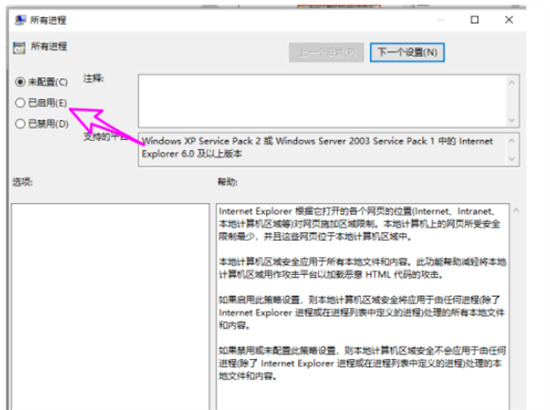
위 내용은 Windows 10 Home Edition에서 Flash를 항상 허용하도록 설정하는 방법은 무엇입니까?의 상세 내용입니다. 자세한 내용은 PHP 중국어 웹사이트의 기타 관련 기사를 참조하세요!